win10系统电脑查找扫描仪的技巧
作者:佚名 来源:雨林木风 2019-04-20 21:29:23
今天小编给大家给大家分享的是win10系统电脑查找扫描仪的方法,使用电脑过程中,当你不知道怎么打开扫描仪的用户,可参照以下的方法进行方法操作。
win10发布了之后不少人都纷纷的安装使用上了这个全新的操作系统,但有些细心的用户会发现自己之前所熟悉的扫描仪功能不见了,那么win10如何查找扫描仪呢?该怎么打开扫描仪呢?就此问题,接下来就让小编教你win10系统电脑查找扫描仪的方法吧。
如何查找扫描仪:
1、点击Windows图标
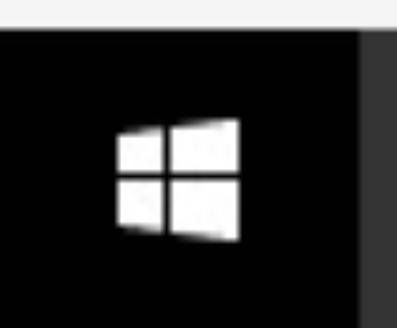
2、点击所有应用
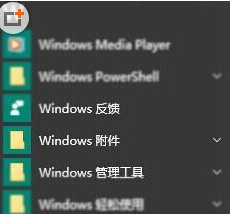
3、点击Windows附件#f#
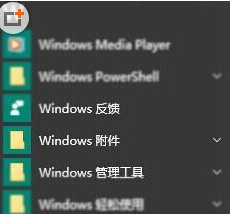
4、最后点击Windows传真和扫描就可以了
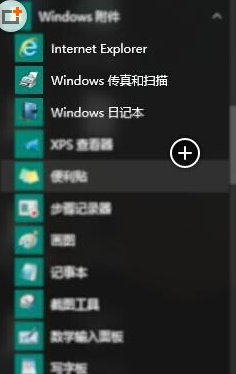
以上就是win10系统电脑查找扫描仪的方法介绍了,有需要的用户,可参照以上的方法进行操作。
- 上一篇:教你win10系统电脑自动重启设置教程
- 下一篇:win10系统如何查看电脑机器码
相关阅读
- 热门手游
- 最新手游
- 本类周排行
- 本类总排行

























